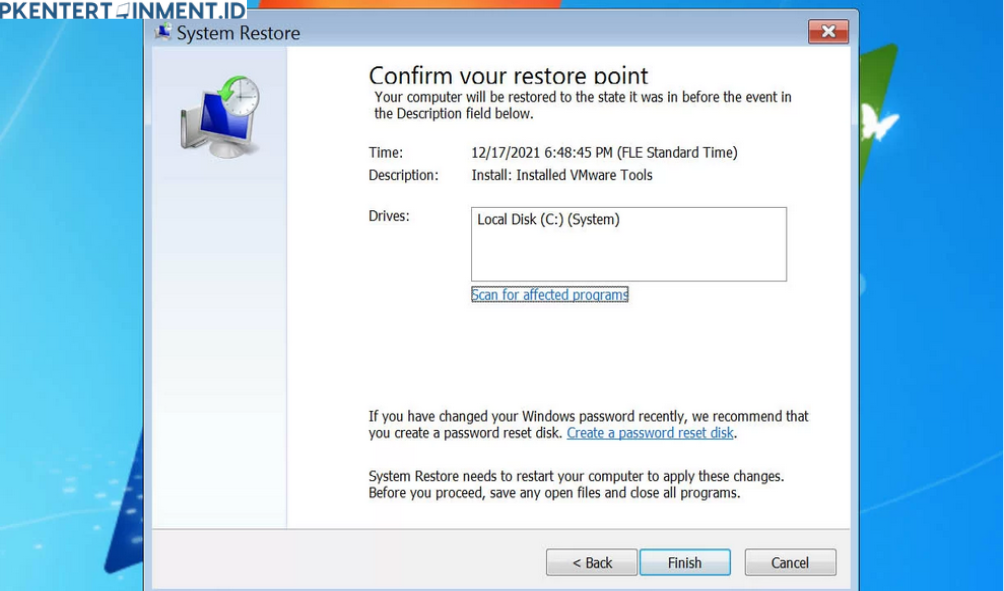Daftar Isi Artikel
1. Buka System Restore
Langkah pertama, kamu harus membuka System Restore. Berikut langkah-langkahnya:
- Klik Start Menu (ikon Windows di pojok kiri bawah).
- Ketik System Restore di kotak pencarian dan tekan Enter.
- Di daftar hasil pencarian, klik System Restore.
Jika Windows meminta izin dari User Account Control (UAC), klik Yes.
2. Pilih Titik Pemulihan (Restore Point)
Setelah jendela System Restore terbuka, kamu akan melihat opsi untuk memilih titik pemulihan. Titik pemulihan adalah snapshot sistem komputer kamu di waktu tertentu yang dibuat oleh Windows secara otomatis (atau bisa juga kamu buat manual).
- Klik Next untuk melanjutkan.
- Di layar berikutnya, kamu akan melihat daftar titik pemulihan. Pilih salah satu titik yang menurut kamu dibuat sebelum masalah terjadi. Jika kamu ingin melihat lebih banyak titik pemulihan, centang kotak bertuliskan Show more restore points.
Saran: Pilih titik pemulihan yang paling dekat dengan waktu sebelum masalah muncul agar prosesnya lebih efektif.
3. Konfirmasi Restore Point
Setelah memilih titik pemulihan, klik Next. Di halaman berikutnya, kamu akan diminta untuk mengonfirmasi pilihanmu. Pastikan informasi yang tercantum sudah benar, seperti:
- Nama titik pemulihan.
- Tanggal dan waktu pembuatan titik tersebut.
Jika semuanya sudah oke, klik Finish.